如何在Firefox中管理密码
如何在Firefox中管理密码
浏览器提供了许多自动解决方案,让您的日常浏览变得轻松。 密码管理是另一个选项,可帮助您管理所有登录密码。 与其他浏览器一样,Firefox 可以完美地管理多个密码,并提供使用主密码保护所有密码的选项。 在本文中,我们将讨论如何在 Firefox 中保存、删除和管理密码。
有关的: 如何在谷歌浏览器中导入和导出密码?
推荐:在Firefox浏览器中使用Firebug查看网页源HTML和CSS
在 Firefox 中保存密码
每当您登录任何网站时,Firefox 默认会显示一个弹出提示,询问您是否希望浏览器记住您的密码,如下所示。

一旦您选择了“记住密码”选项,从下一次开始,当您打开该站点的登录屏幕时,用户名和密码将被自动填充。 如果您不想让 Firefox 记住密码,那么只需关闭弹出窗口或单击下拉菜单并选择“从不记住此站点的密码”选项。
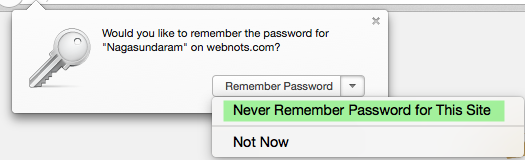
删除现有密码
虽然记住密码选项在单个用户使用的计算机上非常有用,但在共享计算机上使用它并不安全。 任何有权访问计算机的人都可以访问 Firefox 并检查所有保存的密码。 有时 Firefox 还会询问您是否要交替使用为域和子域保存的密码,而您不需要。 这是出于任何原因删除已保存密码的过程。
- 导航到“设置”选项下的“首选项”部分。
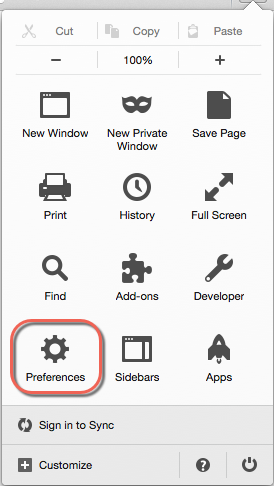
- 转到“安全”选项卡,然后单击“密码”部分下的“保存的密码…”按钮。
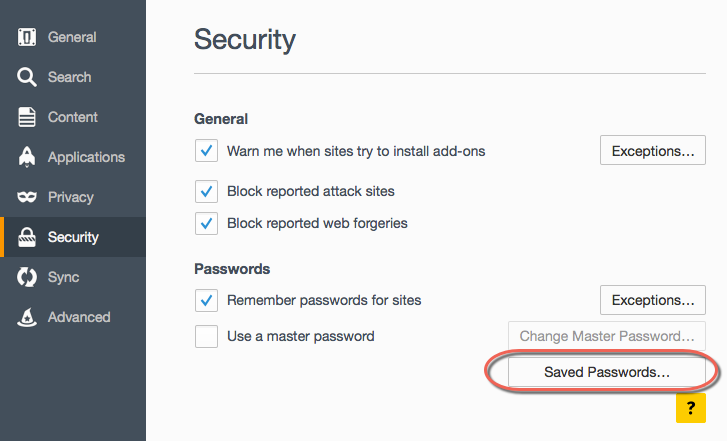
- 在这里您可以看到 Firefox 存储的密码列表。 您还可以通过单击“显示密码”按钮查看实际密码。 单击“删除”按钮从浏览器的内存中删除密码。
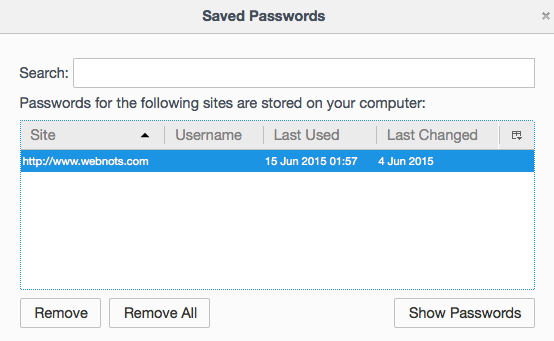
在 Firefox 中管理密码
设置主密码
如上所述,任何有权访问您的 Firefox 浏览器的人都可以查看每个 URL 的所有存储密码和用户名。 这是高风险的,为了增加安全性,Firefox 允许您设置一个主密码,您需要在每个会话中输入该密码以检索存储的密码。 您可以通过启用“首选项>安全”下的“使用主密码”选项来设置主密码。
例外
在例外列表下设置站点 URL,以便 Firefox 在您打开该站点时永远不会显示“记住密码”弹出窗口。
推荐:如何在Windows 11上重命名打印机
浏览器提供了许多自动解决方案,让您的日常浏览变得轻松。 密码管理是另一个选项,可帮助您管理所有登录密码。 与其他浏览器一样,Firefox 可以完美地管理多个密码,并提供使用主密码保护所有密码的选项。 在本文中,我们将讨论如何在 Firefox 中保存、删除和管理密码。
有关的: 如何在谷歌浏览器中导入和导出密码?
推荐:在Firefox浏览器中使用Firebug查看网页源HTML和CSS
在 Firefox 中保存密码
每当您登录任何网站时,Firefox 默认会显示一个弹出提示,询问您是否希望浏览器记住您的密码,如下所示。

一旦您选择了“记住密码”选项,从下一次开始,当您打开该站点的登录屏幕时,用户名和密码将被自动填充。 如果您不想让 Firefox 记住密码,那么只需关闭弹出窗口或单击下拉菜单并选择“从不记住此站点的密码”选项。
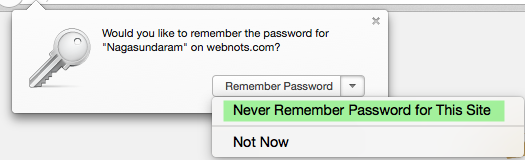
删除现有密码
虽然记住密码选项在单个用户使用的计算机上非常有用,但在共享计算机上使用它并不安全。 任何有权访问计算机的人都可以访问 Firefox 并检查所有保存的密码。 有时 Firefox 还会询问您是否要交替使用为域和子域保存的密码,而您不需要。 这是出于任何原因删除已保存密码的过程。
- 导航到“设置”选项下的“首选项”部分。
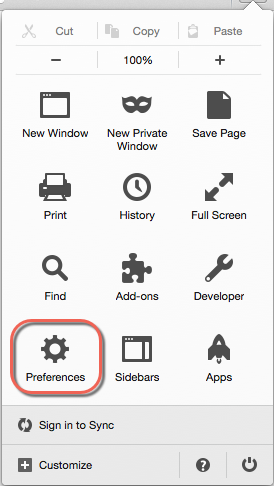
- 转到“安全”选项卡,然后单击“密码”部分下的“保存的密码…”按钮。
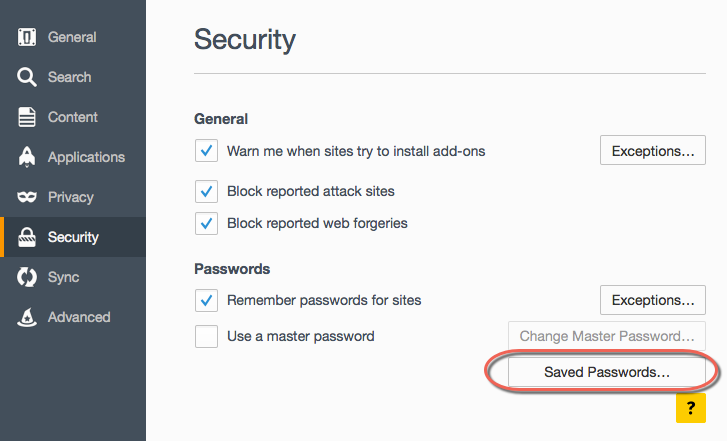
- 在这里您可以看到 Firefox 存储的密码列表。 您还可以通过单击“显示密码”按钮查看实际密码。 单击“删除”按钮从浏览器的内存中删除密码。
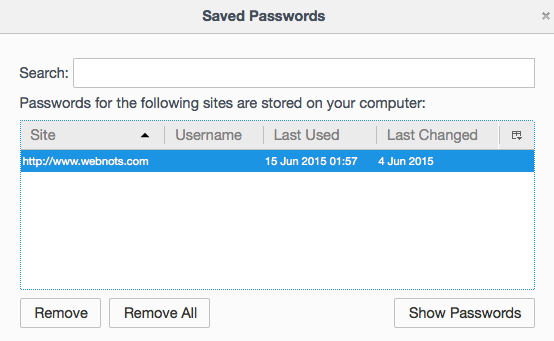
在 Firefox 中管理密码
设置主密码
如上所述,任何有权访问您的 Firefox 浏览器的人都可以查看每个 URL 的所有存储密码和用户名。 这是高风险的,为了增加安全性,Firefox 允许您设置一个主密码,您需要在每个会话中输入该密码以检索存储的密码。 您可以通过启用“首选项>安全”下的“使用主密码”选项来设置主密码。
例外
在例外列表下设置站点 URL,以便 Firefox 在您打开该站点时永远不会显示“记住密码”弹出窗口。
推荐:如何在Windows 11上重命名打印机
[新春采购季]阿里云 服务器2核2G 61元起/年 点这里优惠购买
[新春采购季]腾讯云 云服务器2核2G 61起/年 点这里优惠购买
感谢您的来访,获取更多精彩文章请Ctrl+D收藏本站。

本文为【软件乐园】原创文章
转载请附上原文链接:https://app.qiip.cc/archives/4879
本网站的文章部分内容可能来源于网络,仅供大家学习与参考,如有侵权,请联系站长删除处理。
本站一切资源不代表本站立场,并不代表本站赞同其观点和对其真实性负责。
本站一律禁止以任何方式发布或转载任何违法的相关信息,访客发现请向站长举报
本站资源大多存储在云盘,如发现链接失效,请联系我们我们会第一时间更新。

共有 0 条评论